利用 Gradle 来构建编译应用程序
系统学习一下 Android Studio 中的 Gradle 相关知识,主要是跟随 《神兵利器》这本书总结的一些知识点进行实战。本篇博客系统的学习一下与 Gradle 相关的知识点,体会一下其带来的好处和方便,主要讲述 gradle 编译打包相关知识点。
新建一个 GradleDemo,以 Android 方式展开 Project,如下所示,红色部分就是主要与 Gradle 相关的配置和文件区域啦:
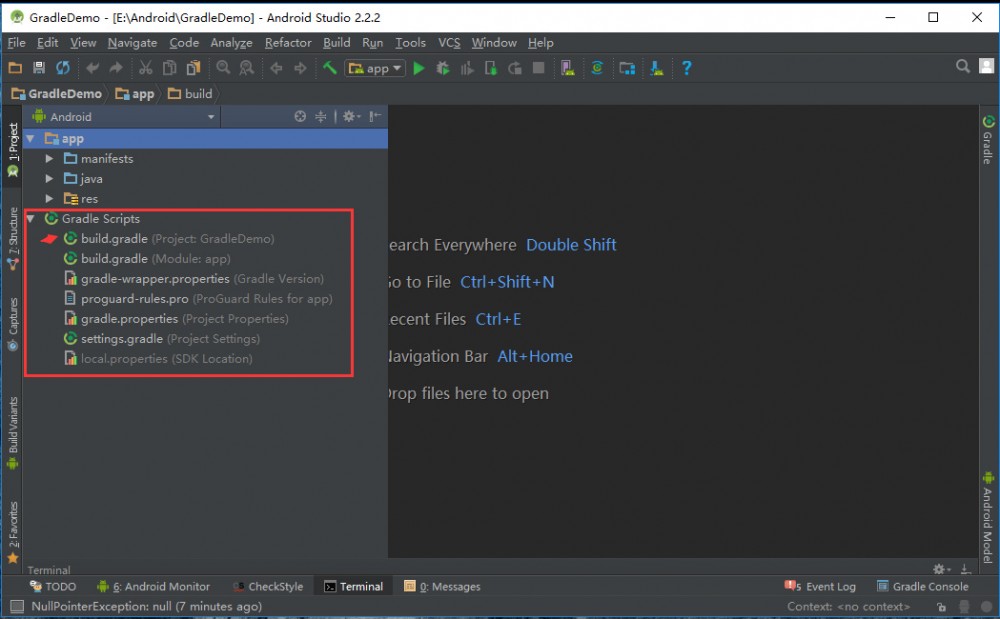
下面分别讲讲一下以上每一个与 gradle 相关文件的说明和作用:
- build.gradle(Project) : 项目全局的 gradle 文件,在文件内部中的 buildScript 中 gradle 指定了 jcenter 代码仓库,同时声明了依赖的 Android gradle 的插件版本;
- build.gradle(Module):
- apply plugin 领域描述了 gradle 所引入的插件
- android 领域描述了该 Android studio 构建过程中所用到的参数。默认情况下IDE 自动创建了 complieSdkVersion、buildToolsVersion 这两个参数,分别对应 sdk 和 android build tools 版本。
- dependencies 领域描述了该 android module 构建过程中所依赖的所有库,当然其也可以以 jar 形式或者 aar 形式依赖。
- local.properties 该文件配置了 android gradle 插件所需要使用的 android sdk 的路径。
构建 buildTypes
构建类型基础,主要配置好 gradle 环境,在 IDE 自带的命令行环境执行 gradle build 命令,进行基本的编译打包工作,如下所示生成 debug 和 release 两个版本:
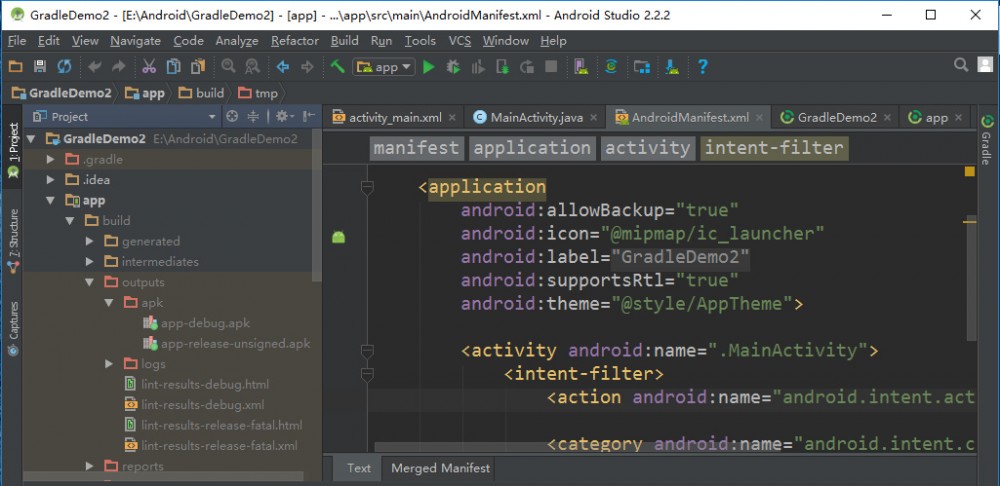
gradle 同样支持自定义创建新的构建类型,如下所示,在脚本中增加一个 vino 类型,生成的 apk 如下图,左边所示:
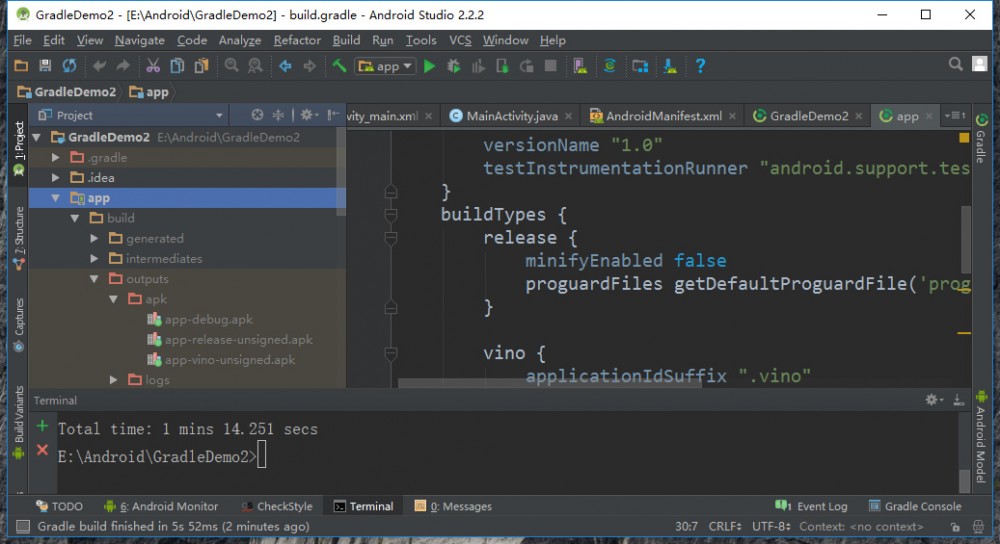
我们理解下 上图中的 applicationIdSuffix 参数的作用。android 中系统是通过包名来区分应用的,如果包名相同,就以为这是同一个应用,因此在构建类型的时候,可以指定 applicationIdSuffix 参数为默认的包名增加一个后缀,例如上述例子,加上了 vino 后缀。
多渠道打包
创建渠道占位符,在 Androidmainifest 文件下的 Application 节点下面,创建如下所示的 meta-data 节点。
<meta-data android:name="UMENG_CHANNEL" android:value="${UMENG_CHANNEL}"></meta-data>
接下来配置 gradle 脚本,脚本位置与 gradle 脚本的 android 领域当中,使用 manifestPlaceholders 指定要替换的渠道占位符的值:
// 多渠道打包
productFlavors {
GooglePlay {
manifestPlaceholders = [UMENG_CHANNEL: "GooglePlay"]
}
Baidu {
manifestPlaceholders = [UMENG_CHANNEL: "Baidu"]
}
Wandoujia {
manifestPlaceholders = [UMENG_CHANNEL: "Wandoujia"]
}
Xiaomi {
manifestPlaceholders = [UMENG_CHANNEL: "Xiaomi"]
}
}
在终端执行 gradle build 即可开始构建,发现每个渠道包都有三种(系统自带的两种和一种自定义的)。
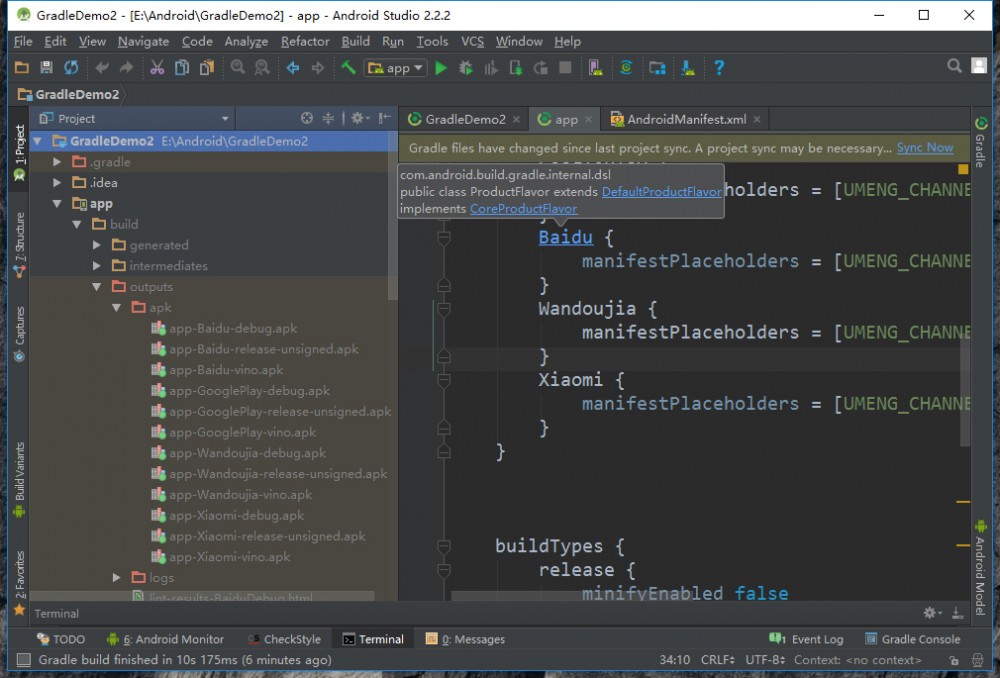
构建 SigningConfigs
使用 Apk 签名来保证 app 的合法性。按照如下所示生成签名,将生成的签名文件保存在主 module 的根目录下,这样可以较方便的引用起来:
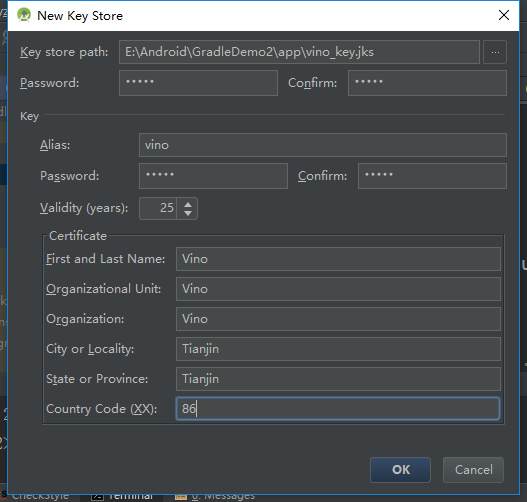
生成了签名文件之后,就可以在 build.gradle 脚本的 android 领域当中配置签名相关的参数了,即如下箭头所示的 signingConfig 括号内的配置:
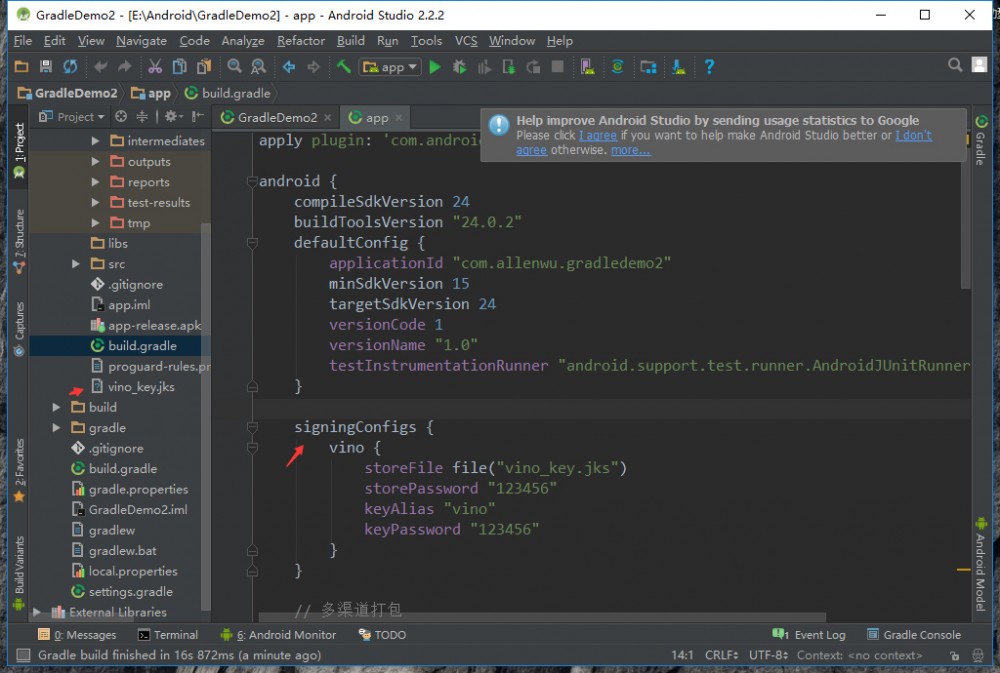
如上所示脚本设置了 vino 构建类型的签名,没有给 release 构建类型设置签名,因此在 gradle build 命令之后,生成的签名apk 如下所示:
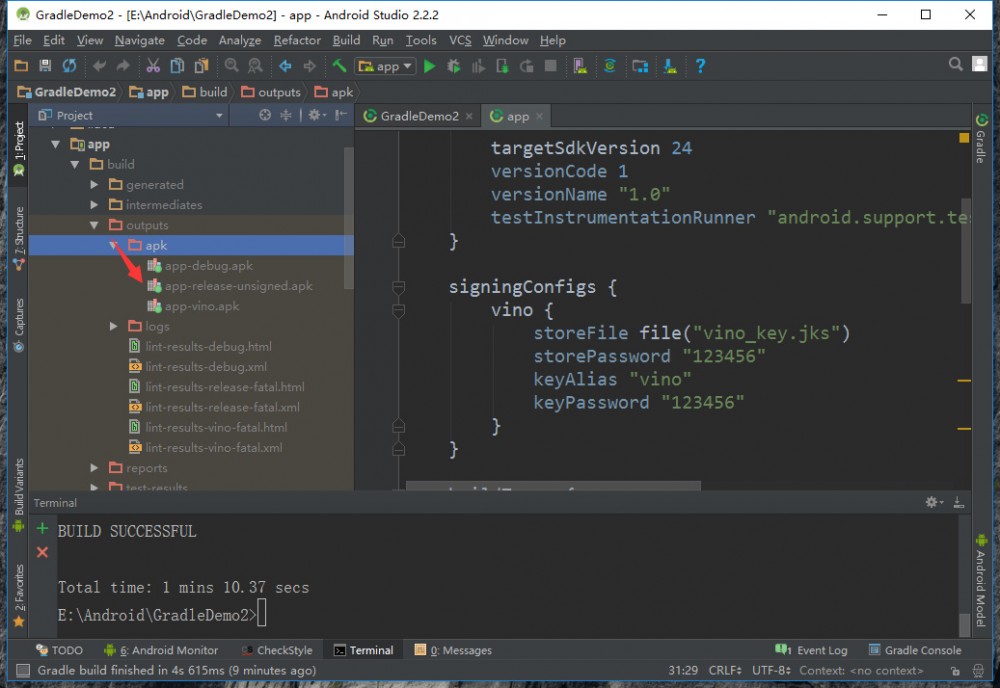
构建 Proguard
Proguard 配置在 Android 中起到的是混淆 apk 的作用,但是其作用不仅仅只是混淆 apk 代码,其可以精简代码,资源,优化代码结构。在 android studio 中启用默认的混淆机制很简单,只需要在 minifyEnabled 后面启用 true 即可。
buildTypes {
release {
minifyEnabled true
proguardFiles getDefaultProguardFile('proguard-android.txt'), 'proguard-rules.pro'
}
vino {
signingConfig signingConfigs.vino
applicationIdSuffix ".vino"
}
}
如上配置在构建 release 版本时候,系统就会自动进行混淆,混淆文件的地址,可以通过 getDefaultProguardFile 来获取。默认的混淆文件配置模板在 sdk 的 tools/proguard 目录下找到。
生成重命名包
在生成渠道包之后,生成的包名通常是默认的命名:app-渠道名-buildType.apk。但是还有些需求就是对它们进行重新命名,满足市场部的要求,此时就可以用 gradle 进行快速重命名:
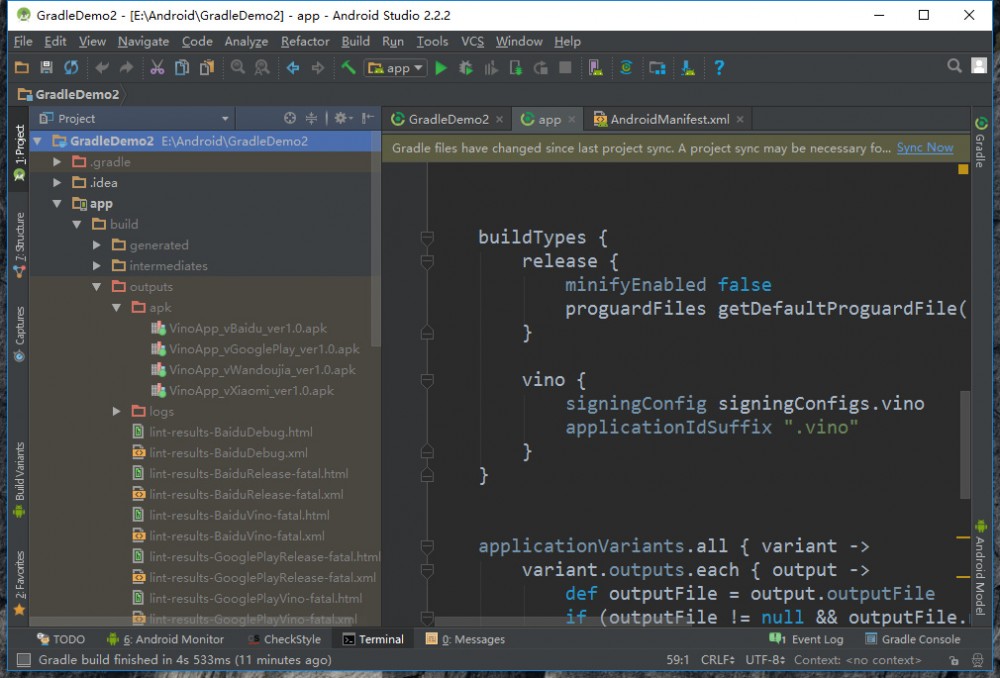
将以下代码放置于 android 领域即可,当执行 gradle build 指令时候,该 task 也会执行。这段脚本提取出所有生成的 apk 包,判断其是否为 apk,是否是 release 版本。如果是则将其重命名为 VinoApp-渠道名-ver 版本号.apk 。
applicationVariants.all { variant ->
variant.outputs.each { output ->
def outputFile = output.outputFile
if (outputFile != null && outputFile.name.endsWith('.apk')) {
// 输出指定的命名格式 apk 文件
def fileName = "VinoApp-${variant.flavorName}-ver${variant.versionNmae}.apk"
output.outputFile = new File(outputFile.parent, fileName)
}
}
}
生成的 apk 如下所示。这里注意一下,以上代码将 _ 改成了 -,markdown 语法会对 _ 做解析,所以用 - 替代。
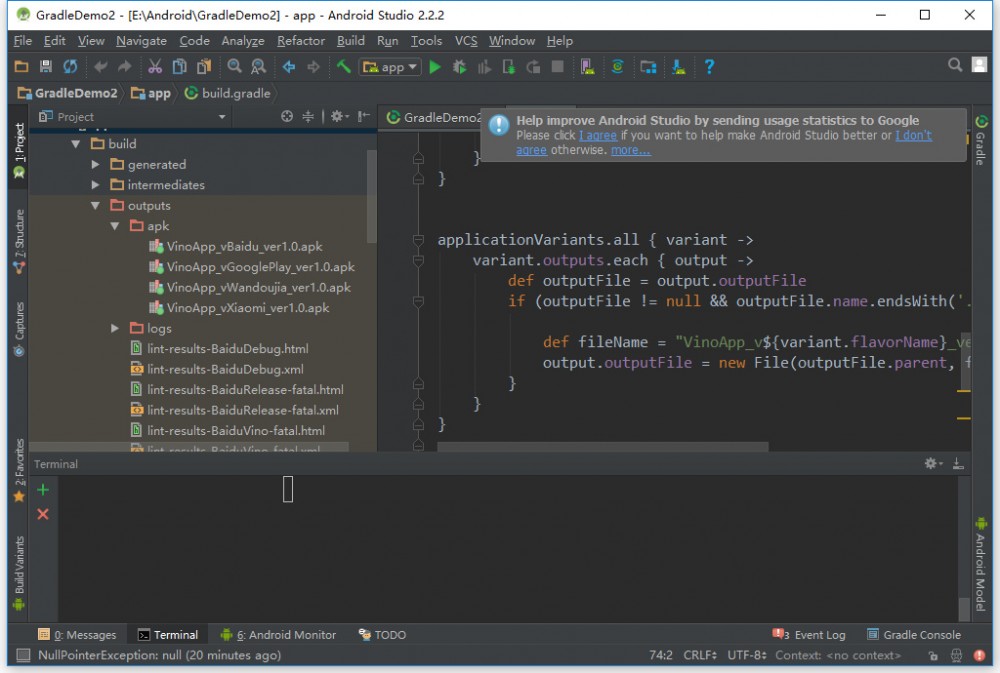
为不同版本添加不同的代码
在开发过程中,不同的版本有不同的功能。利用常用的 log 开关,在 debug 版本中会打开开发日志,但是在发行版本中就会关闭。
buildTypes {
debug {
// 显示Log
buildConfigField "boolean", "LOG_DEBUG", "true"
versionNameSuffix "-debug"
// 开启混淆
minifyEnabled false
zipAlignEnabled false
// 移除无用资源
shrinkResources false
signingConfig signingConfigs.debug
}
release {
// 不显示Log
buildConfigField "boolean", "testFlag", "false"
// 开启混淆
minifyEnabled true
zipAlignEnabled true
// 移除无用的resource文件
shrinkResources true
// 混淆文件路径
proguardFiles getDefaultProguardFile('proguard-android.txt'), 'proguard-rules.pro'
signingConfig signingConfigs.release
}
}
通过指定 buildConfigFiled 的三个参数–类型、名称、值,就可以将一个变量设置到不同的 buildType 中去。打开系统的 BuildType 类,可以看到不同的 buildType 下面对应的 testFlag 的数值
package com.allenwu.gradledemo2;
public final class BuildConfig {
public static final boolean DEBUG = false;
public static final String APPLICATION_ID = "com.allenwu.gradledemo2";
public static final String BUILD_TYPE = "release";
public static final String FLAVOR = "GooglePlay";
public static final int VERSION_CODE = 1;
public static final String VERSION_NAME = "1.0";
// Fields from build type: release
public static final boolean testFlag = true;
}
BuildType 为 vino 的 BuildConfig 的类:
package com.allenwu.gradledemo2;
public final class BuildConfig {
public static final boolean DEBUG = false;
public static final String APPLICATION_ID = "com.allenwu.gradledemo2.vino";
public static final String BUILD_TYPE = "vino";
public static final String FLAVOR = "GooglePlay";
public static final int VERSION_CODE = 1;
public static final String VERSION_NAME = "1.0";
// Fields from build type: vino
public static final boolean testFlag = false;
}
好了,基本上都是使用 gradle 来进行编译打包相关知识点,后续还可以继续学习如下知识点,大都可以自行 google 到:
- gradle 加速
- 增加编译内存
- 使用 gradle 精简资源
- 清除 gradle 缓存
- 使用 gradle 本地缓存
- gradle 资源冲突
另外 gradle 最大的特点就是可以自定义开发插件,貌似 IDEA 对 gradle 插件开发更加友好,以后需要时候再研究吧!
以上,谢谢阅读!!!











![[HBLOG]公众号](https://www.liuhaihua.cn/img/qrcode_gzh.jpg)

